Mục lục
Sau kênh GDN, Facebook, Zalo thì MGID là kênh quảng cáo mang lại lượng traffic rất khủng. Mà vì nó khủng quá nên nếu không đo lường chuyển đổi MGID, bạn sẽ dễ bị đốt sạch ngân sách mà chuyển đổi lại không nhiều, giá chuyển đổi đắt. Giờ bạn hãy yên tâm, bài viết này Lucid Gen sẽ hướng dẫn bạn tracking chuyển đổi quảng cáo MGID chính xác, test đảm bảo nhảy số về MGID.
Hiệu quả từ việc tracking chuyển đổi MGID
- Bạn sẽ biết được widget, thiết bị, khu vực nào có chuyển đổi tốt, không chuyển đổi, và giá chuyển đổi như thế nào.
- Dựa vào đó bạn biết nên tắt những target để tiết kiệm chi phí.
- Tập trung vào các target nhiều chuyển đổi để tối ưu hóa, tăng đơn hàng, doanh số.
Cách tracking chuyển đổi MGID bằng code
Các bước tracking đo chuyển đổi MGID bằng code:
Bước 1: Chèn code tracking chuyển đổi MGID vào website.
Bước 2: Thêm mục tiêu (Goal) chuyển đổi cho MGID.
Bước 3: Test chuyển đổi nhảy số về quảng cáo MGID.
Chèn code tracking chuyển đổi MGID vào website
Bạn vào phần cài đặt của chiến dịch MGID, bật chuyển đổi MGID lên rồi nhấp Nhận mã theo dõi để lấy code.

Bạn nhấp vào ô chứa code tracking để tự động copy nhé.
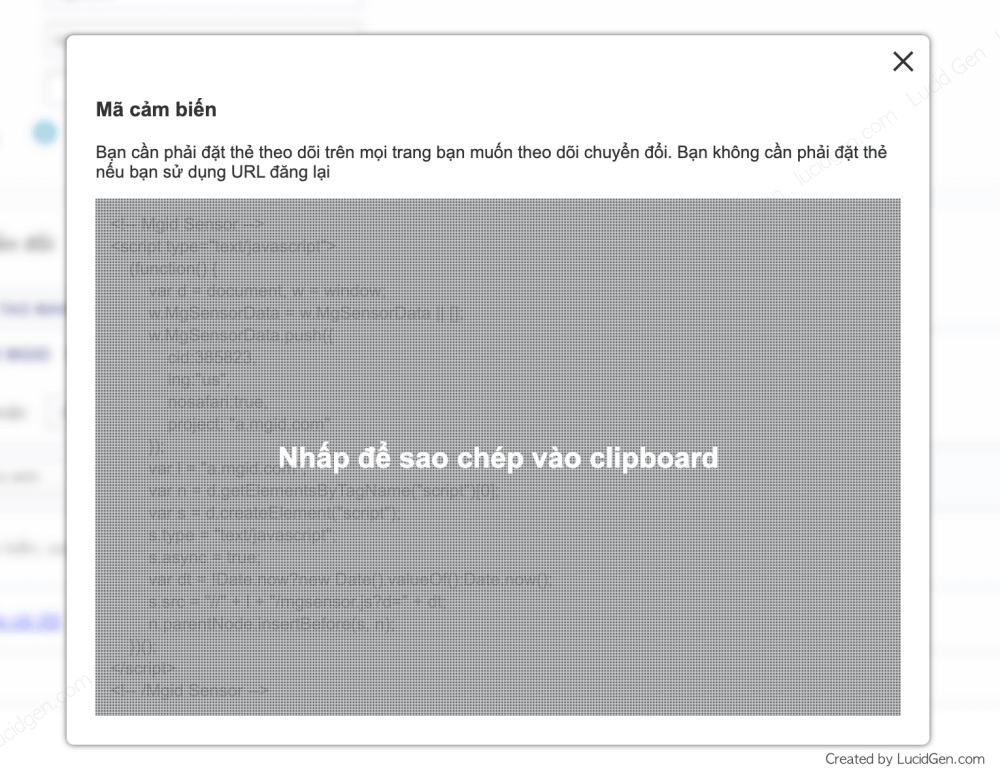
Chèn code vào Ladipage
Trong trình builder của Ladipage, bạn nhấp Thiết lập > Mã Javascript/CSS, rồi chèn code vào trong ô Trước thẻ </head> sao đó lưu lại.
Bạn cần làm như vậy cho tất cả trang có liên quan trong quá trình tạo chuyển đổi. Ví dụ: trang đích quảng cáo, trang cảm ơn khi khách đặt mua hàng xong.
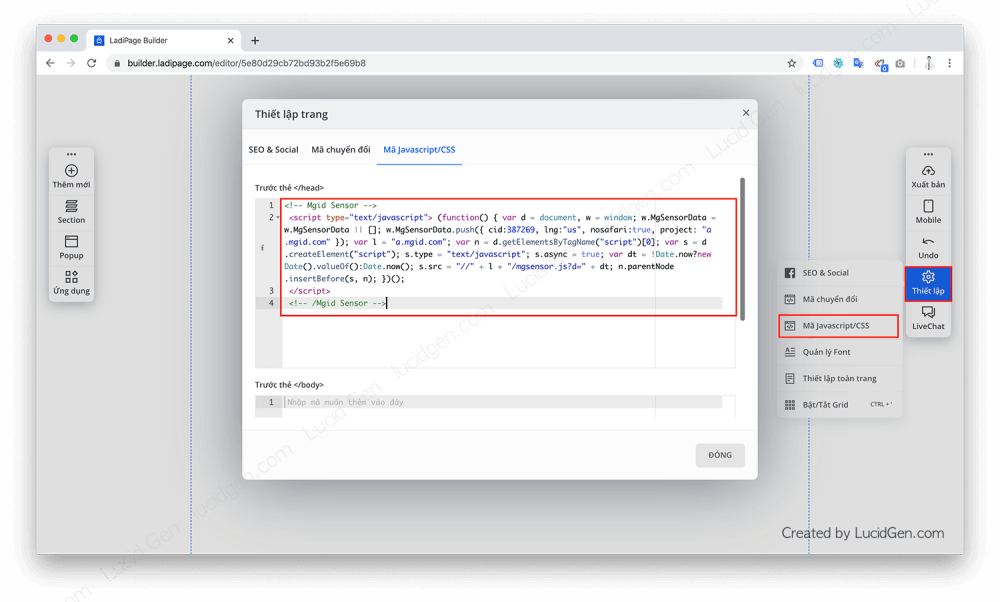
Bạn hãy xuất bản trang cảm ơn trước, sau đó vào trang đích quảng cáo, sửa cài đặt form để chuyển về URL trang cảm ơn đã xuất bản khi khách đặt mua thành công.

Chèn code vào WordPress
Đối với WordPress bạn cần cài plugin Insert Headers and Footers để có thể chèn bất cứ code gì vào.
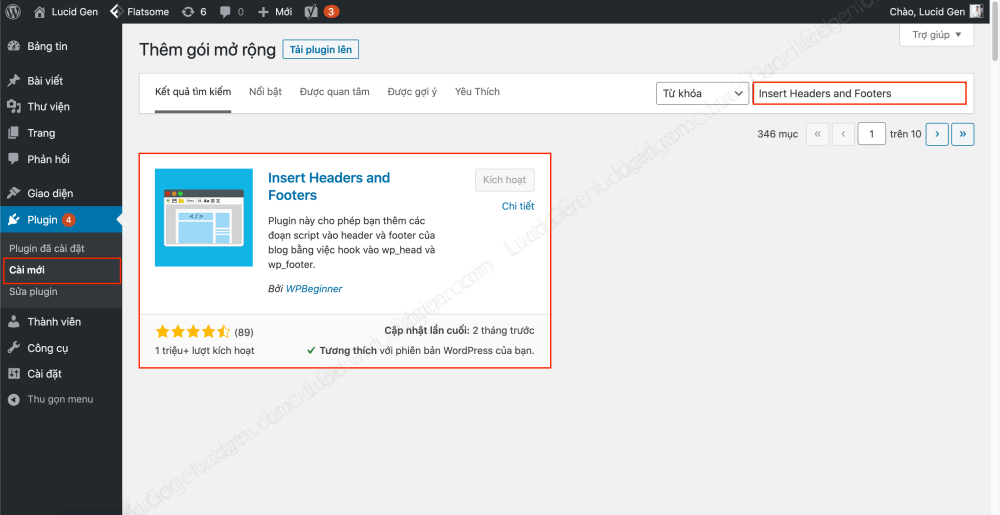
Sau đó bạn vào Cài đặt > Insert Headers and Footers rồi dán code vào ô Header, sau đó nhấp nút lưu ở dưới.

Thêm mục tiêu (Goal) chuyển đổi cho MGID
Quay lại chổ lấy code ban đầu trong MGID, bạn hãy thiết lập mục tiêu như hình bên dưới đây. Phần Sale của mình thì bạn có thể đổi thành hành động khác như Lead chẳng hạn, tùy bạn. Còn phần sau bạn nên để URL Contains rồi dán phần đuôi của trang cảm ơn vào. Nhớ nhấp lưu nhé.

Cách tracking chuyển đổi MGID bằng Tag Manager
Nếu bạn đã thêm Tag Manager vào website thì bạn có thể dùng Tag Manager để đo lường tracking chuyển đổi MGID nhé. Nếu bạn chưa dùng thì có thể xem cách chèn Tag Manager vào web nha.
Các bước tracking đo chuyển đổi MGID bằng Tag Manager:
Bước 1: Lấy số ID của tài khoản MGID.
Bước 2: Tạo trình kích hoạt chuyển đổi.
Bước 3: Thêm thẻ MGID vào Tag Manager.
Bước 4: Test chuyển đổi nhảy số về MGID.
Lấy số ID của tài khoản MGID.
Trong chổ cài đặt theo dõi chuyển đổi MGID, bạn nhấp qua tab Google Tag Manager, bật On, rồi tìm số MGID Client ID của bạn.
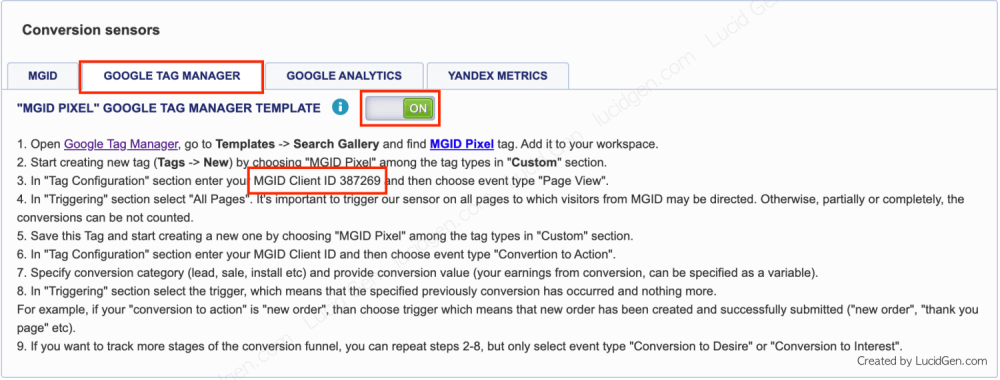
Xong cứ để đó, chút nữa chúng ta sẽ cần dùng.
Tạo trình kích hoạt chuyển đổi.
Chúng ta sẽ tạo trình kích hoạt cho chuyển đổi mua hàng thành công. Bạn nhấp vào Trình kích hoạt và tạo như sau:
- Loại trình kích hoạt: Lượt xem trang.
- Trình kích hoạt này kích hoạt trên: Một số lượt xem trang.
- Điều kiện xảy ra: Page Path > chứa > phần duôi của URL trang cảm ơn.
Sau đó nhấp nút lưu là xong.

Thêm thẻ chuyển đổi MGID vào Tag Manager.
Giờ chúng ta mới tạo thẻ MGID. Bạn nhấp vào Thẻ > Tạo mới > Chọn loại thẻ để bắt đầu thiết lập…

Bạn nhấp vào thanh Khám phá nhiều loại thẻ khác trong Thư viện mẫu cho cộng đồng rồi tìm MGID rồi nhấp vào MGID Pixel.

Bạn nhấp vào nút Thêm vào không gian làm việc ở phía trên.
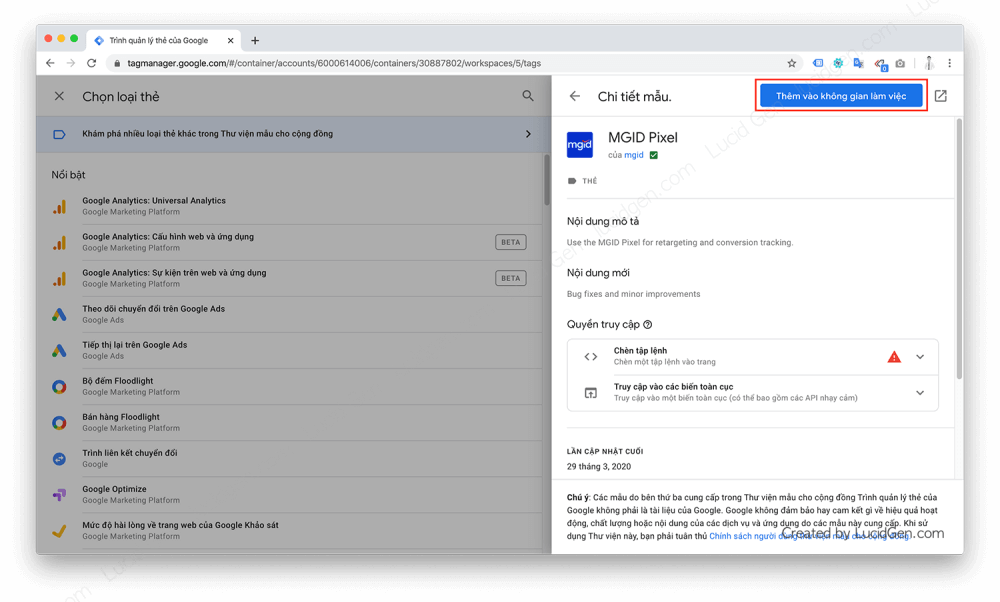
Một cửa sổ xác nhận hiện ra, chúng ta nhấp Thêm nhé.

Bây giờ chúng ta sẽ cấu hình thẻ MGID cho tất cả các trang. Bạn cấu hình như sau:
- Tên thẻ: MGID All Pages (hoặc MGID toàn trang, sao dễ nhớ là được).
- MGID Client ID: dán số ID ban đầu chúng ta đã tìm đấy.
- Event Type: Page view
- Kích hoạt: chọn All Pages
Sau đó bạn nhấp lưu để xong thẻ này.

Tiếp theo bạn làm lại thao tác thêm thẻ MGID như trên một lần nữa, nhưng lần này thì cấu hình thẻ cho chuyển đổi.
- Tên thẻ: MGID chuyển đổi.
- MGID Client ID: dán số ID đã tìm ở bước trên.
- Event Type: Convertion to Action
- Conversion Category: Sale, Lead hãy gì đó tùy bạn.
- Kích hoạt: chọn Trang cảm ơn mà chúng ta đã tạo.
Sau đó bạn nhấp Lưu là xong thẻ chuyển đổi. Lưu ý: sau khi xong hết bạn cần nhấp Gửi ở ngoài Không gian làm việc nữa nhé.

Test chuyển đổi nhảy số về MGID
Để test chuyển đổi có ghi nhận về MGID hay không bạn nhấp vào danh sách quản cáo, rồi nhấp vào URL của mẫu quảng cáo. Bạn hãy tự thực hiện một chuyển đổi thành công. Sau đó đợi khoảng 5 phút rồi vào lại xem có nhảy số trong dấu ngoặc đơn không.
Ví dụ như hình này 162(1) nghĩa là: 162 đơn thật từ quảng cáo và 1 đơn mình test chuyển đổi.

Sau khi chạy một thời gian bạn có thể vào phần đấu giá Widget để xem Widget nào có chuyển đổi tốt.

Ví dụ như của mình đây. Bạn sẽ biết được nên để Widget nào, tắt Widget nào rồi đó.
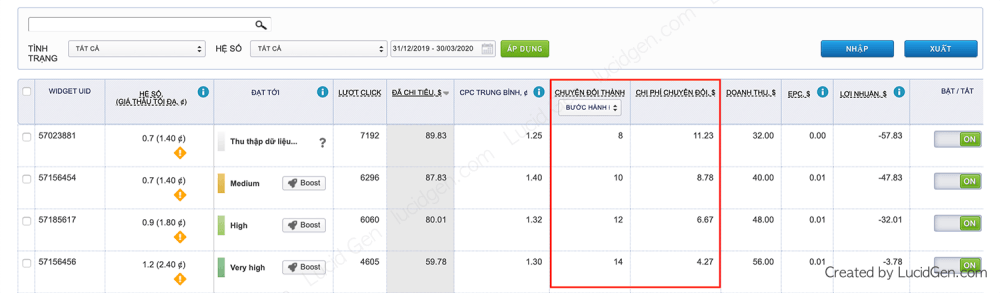
Ngoài ra bạn có thể xem được khu vực, thiết bị nào có chuyển đổi tốt bằng cách nhấp nào biểu tượng phân tích như hình này.

Bạn nhấp qua tab Số liệu thống kê chuyển đổi, rồi cài đặt Đất nước, Khu vực như hình này để xem khu vực nào có chuyển đổi nhé.
Nếu bạn muốn loại bỏ khu vực nào thì hãy quay lại cài đặt chiến dịch, mở phần target để loại bỏ nha.
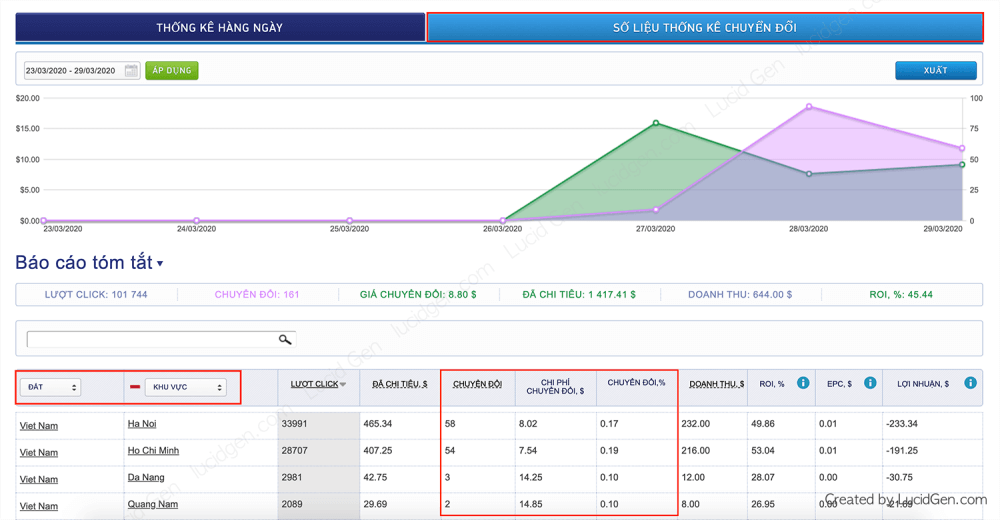
Lời kết
Qua bài viết này bạn nào đã làm được, xin hãy để lại bình luận bên dưới để mình biết nhé. Nhờ việc tracking chuyển đổi MGID và loại trừ các target không hiệu quả bạn sẽ tiết kiệm được chi phí rất nhiều. Hãy share cho anh em đồng môn nhé. Chúc bạn thành công!



Cho em hỏi là nên dùng tracking của mgid, hay là dùng tracking của Tag Manager. Vì em thấy sài của mgid nó đếm không chuẩn. Thường bị nhân đôi chuyển đổi. Em cảm ơn!
Chào Sơn, mình hay dùng tracking của Mgid. Bạn hãy kiểm tra lại code có duplicate không. Mình chỉ thấy có trường hợp nó nhảy số trong Doashboard chậm hoặc không nhảy. Chứ chưa gặp trường hợp nhảy số gấp đôi như Sơn.
hay qúa, em mới tìm hiểu về native ads mà thằng mgid này đội cpo dùng nhiều thật
Ừa Tùng, kênh này cũng ngon, nhưng ngân sách phải to mới chơi tốt đc. Ban đầu dễ bị tốn lắm
Chào bạn, m có chạy thử MGID mấy offer mà toàn lỗ nặng. Do mò mẫm nên m k biết lí do lỗ nằm ở đâu. B có thể cho m xin Skype, fb hoặc zalo m xin ít kngiem đc k. Mùa dịch ở nhà mà đốt tiền tnay sợ quá. M cảm ơn trc nhé.
Chào Quân, mình có link fanpage ở góc trên và dưới website, bạn có thể trao đổi với mình qua đó. Mà thật sự thì dù mình hiểu nguyên lý tối ưu quảng cáo MGID nhưng mà mình chạy vẫn lỗ thôi Quân. Hên xui, mùa dịch, cạnh tranh… Lúc mới tham gia mình cũng lãi nhiều, giờ mình ngưng kênh này rồi. Nhưng các anh em khác vẫn chạy tốt thì họ cứ chạy.
ẹc, b ngưng r à. K hiệu quả à b? m có chat bên fb b, có tgian rảnh b rep giúp m với nhé. M cảm ơn
OK Quân, mình đã trả lời trên Page!
quảng cáo bên này có rẻ hơn face ko ad?
Hi Khanh. Lúc mình mới chuyển qua chạy Mgid thì khá ổn, tầm 140K/đơn. Sản phẩm 500-800K. Rủ mấy anh em vào cùng chạy thì thấy nó bị cạnh tranh nhau, đắt lên hẳn. Đặc điểm của kênh này là ban đầu chạy sẽ bị mắc, nhưng tối ưu source dần từ từ sẽ càng rẻ. Chứ ko ăn liền như Facebook.
em hỏi cho biết thôi, chứ em giờ mới bắt đầu tìm hiểu về ad các loại
À, lâu giờ Khanh làm SEO hả?
Cảm ơn ad đã chia sẻ kinh nghiệm, bài viết đúng cái mình đang cầm tìm, tks!
Lâu lâu đại ca ghé blog, vui quá :v
Bài viết chất lượng quá. Đúng cái mình tìm chỉ có web này có. Cảm ơn ad
Cảm ơn cậu, ghé blog thường xuyên nhé